So beheben Sie Probleme mit Näherungssensoren auf Android-Telefonen
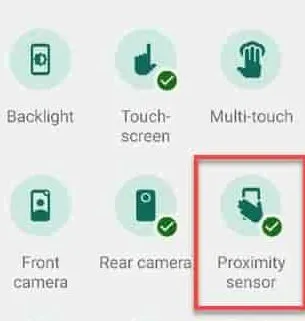
Lösung 1 – Reinigen Sie den Bereich des Näherungssensors
Schritt 1 – Nehmen Sie ein sauberes Tuch oder ein Wattestäbchen , um den Staub im oberen Bereich des Telefons zu entfernen.
Schritt 2 – Normalerweise gelangt der Staub in diesen Bereich und löst ungewollt den Näherungssensor aus. Löschen Sie also den Telefonbildschirm ordnungsgemäß.
Schritt 3 – Wenn Sie außerdem eine Displayschutzfolie verwenden, kann leicht Staub in den schmalen Spalt zwischen der Schutzfolie und dem Bildschirm gelangen.
Fix 2 – Führen Sie die Diagnose des Näherungssensors aus
Samsung- und Motorola-Telefone verfügen über eine Hardware-Diagnose, mit der der Näherungssensor durch Ausführen einer Diagnose repariert werden kann.
Für Samsung-Benutzer –
Schritt 1 – Öffnen Sie die Einstellungen auf Ihrem Gerät.
Schritt 2 – Öffnen Sie als Nächstes die Einstellungen „ Batterie- und Gerätepflege “.
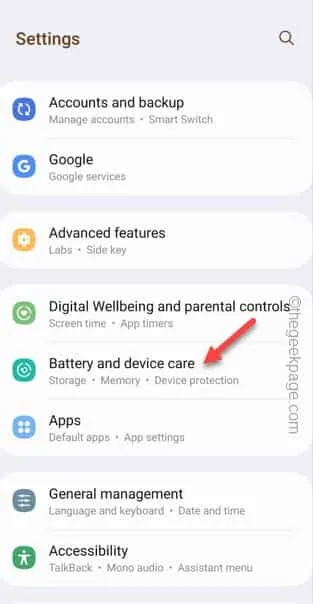
Schritt 3 – Scrollen Sie im nächsten Bildschirm ganz nach unten, um die Einstellung „ Diagnose “ zu finden.
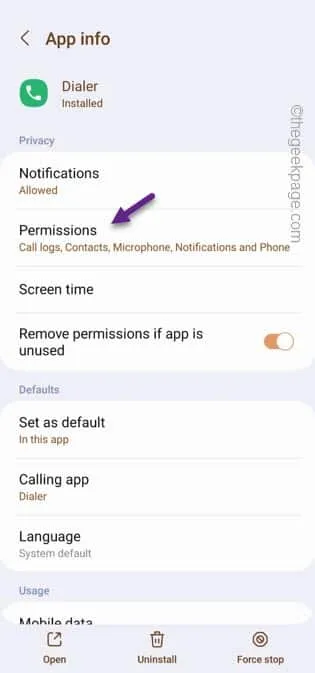
Schritt 4 – Tippen Sie auf der Bildschirmseite „Diagnose“ auf „ Telefondiagnose “, um darauf zuzugreifen.
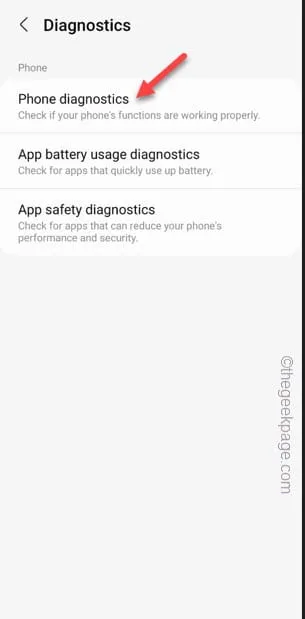
Schritt 5 – Sobald Sie das Telefondiagnosefeld betreten, finden Sie die Diagnose für alle Komponenten. Suchen Sie nach „ Sensoren “. Tippen Sie einmal, um es auszuführen.
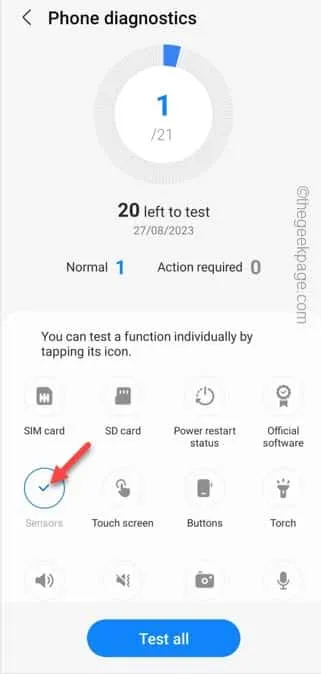
Schritt 6 – Ihr Samsung-Telefon führt nun einige Tests aller auf Ihrem Telefon vorhandenen Sensoren durch.
Schritt 7 – Wenn der Sensor „ Normal “ anzeigt, funktioniert der Näherungssensor am Gerät einwandfrei.
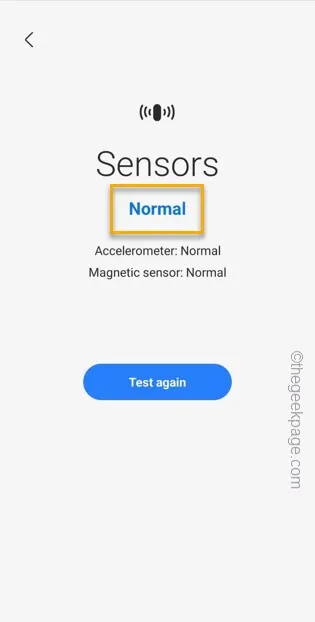
Für Motorola- und Pixel-Benutzer –
Schritt 1 – Gehen Sie zu Ihrem App Drawer und öffnen Sie die App „ Gerätehilfe “.
Schritt 2 – Tippen Sie auf der Seite „Gerätehilfe“ auf „ Fehlerbehebung “, um sie zu öffnen.
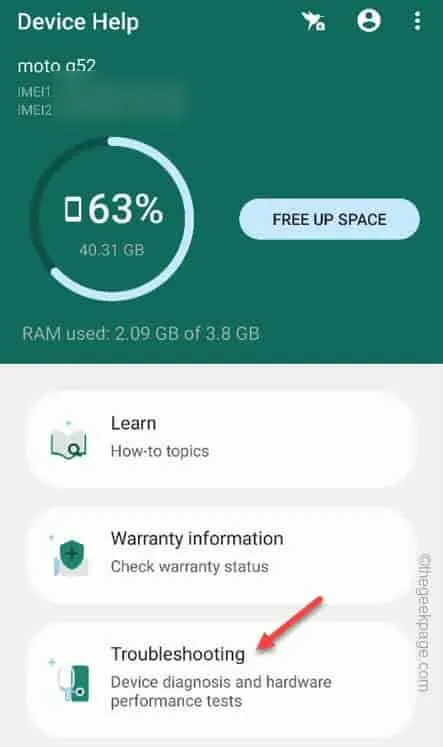
Schritt 3 – Sie sehen verschiedene Verfahren zur Fehlerbehebung. Führen Sie den „ Hardwaretest “ aus, um den Hardwaretest für die Komponenten durchzuführen.
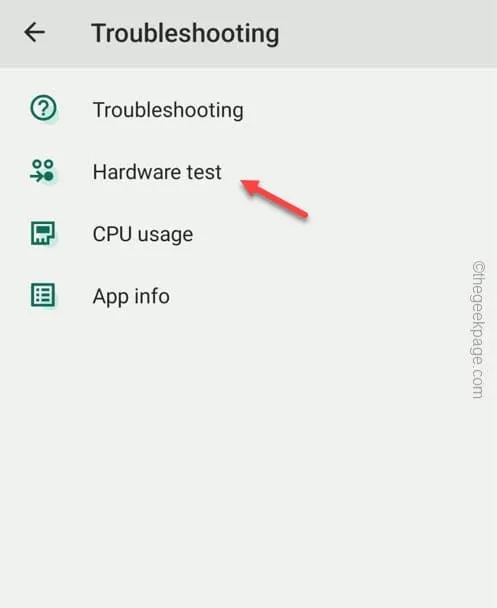
Schritt 4 – Suchen Sie auf der Seite „Hardwaretest“ den „ Näherungssensor “. Führen Sie den Test durch, indem Sie einmal darauf tippen.
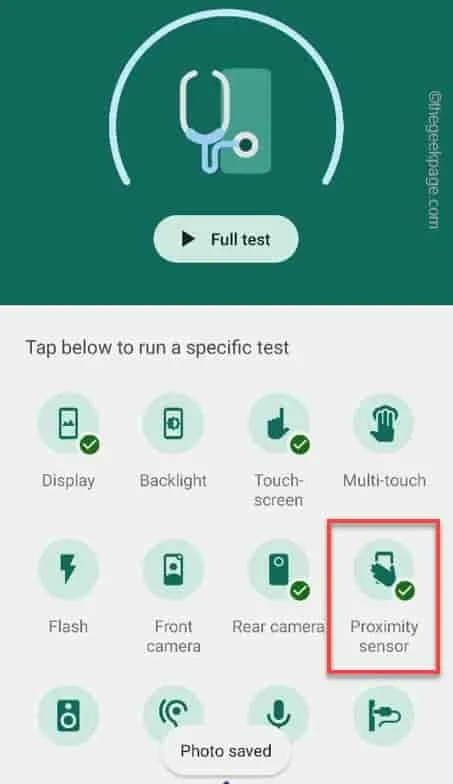
Schritt 5 – Wenn die Näherungssensorseite angezeigt wird, führen Sie Ihre Hand über die Oberseite der Vorderseite des Telefons. Wenn der Näherungssensor etwas erkennt, sehen Sie ein Häkchen auf dem Bildschirm.
Schritt 6 – Tippen Sie auf „Ja“ , wenn es angezeigt wird.
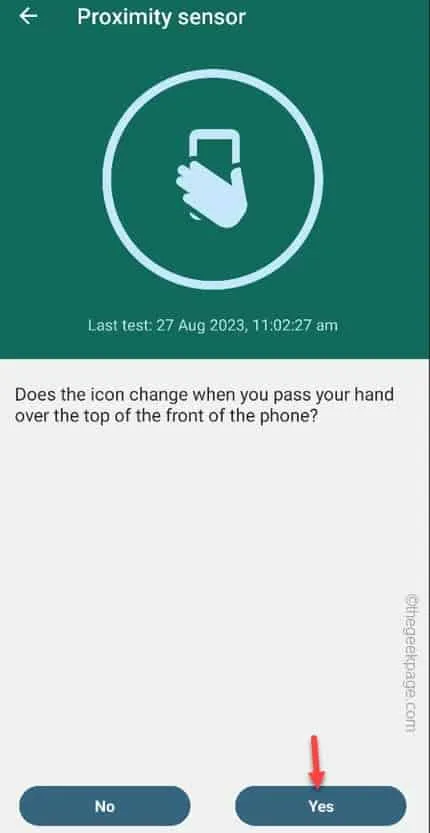
Fix 3 – Right Dialer installieren
Schritt 1 – Starten Sie den Play Store .
Schritt 2 – Suchen Sie nach dem Start des Dienstprogramms nach der App „ Right Dialer “.
Schritt 3 – Tippen Sie dann auf „ Installieren “, um den Right Dialer auf Ihrem Telefon zu installieren.
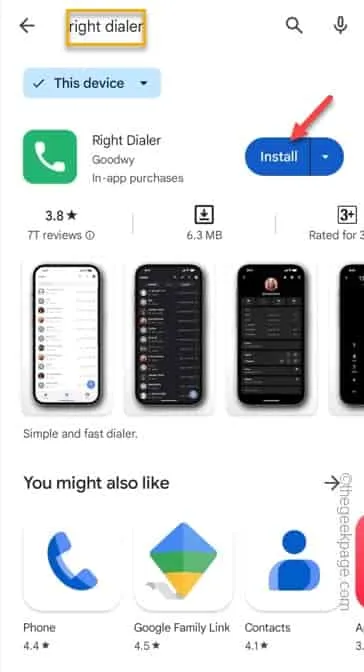
Schritt 4 – Sobald Sie die App installiert haben, starten Sie sie.
Schritt 5 – Zunächst werden Sie um Erlaubnis gebeten, die App als Standard-Dialer-App auf Ihrem Telefon festzulegen.
Schritt 6 – Wählen Sie das aus und tippen Sie auf „ Als Standard festlegen “.
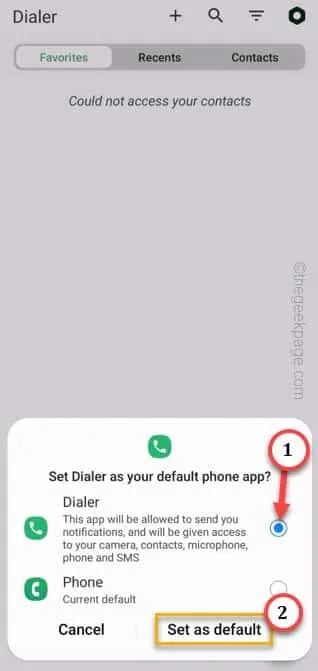
Schritt 7 – Sobald Sie es geöffnet haben, tippen Sie auf die kleine ⚙️-Schaltfläche in der oberen rechten Ecke.
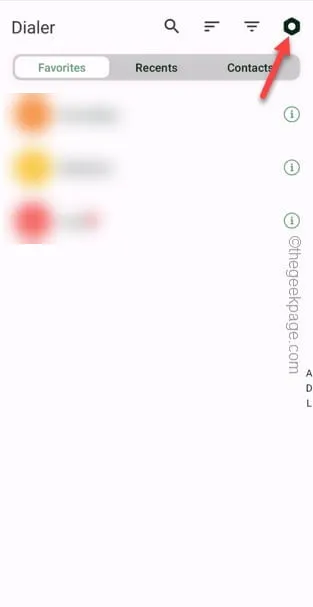
Schritt 8 – Wenn Sie nun ganz nach unten gehen, finden Sie die Option „ Näherungssensor während Anrufen deaktivieren “ und deaktivieren Sie diese.
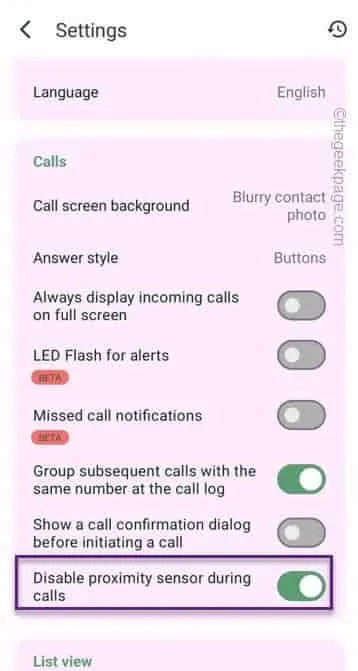
SCHRITT 2 – Erteilen Sie der Dialer-App alle Berechtigungen
Schritt 1 – Halten Sie einfach die Dialer- App gedrückt und tippen Sie auf „ ⓘ “, um die Dialer-Informationen zu öffnen.
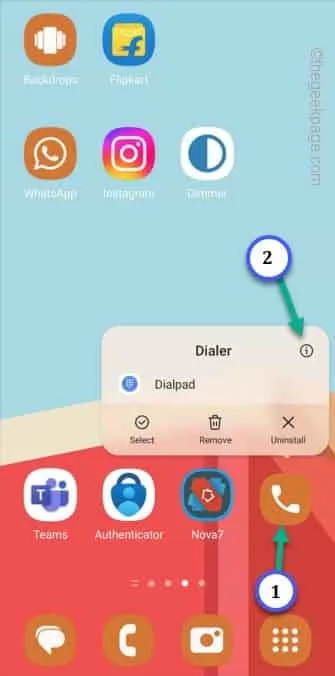
Schritt 2 – Öffnen Sie „ Berechtigungen “, um darauf zuzugreifen.
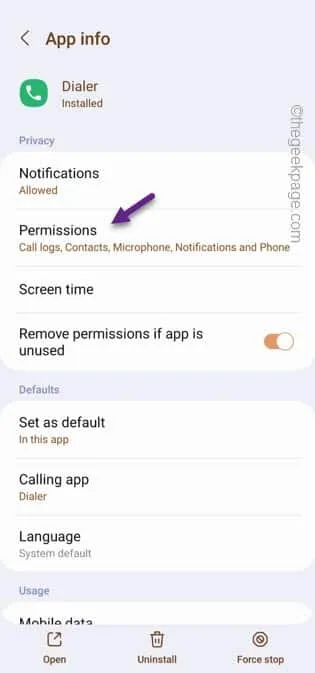
Schritt 3 – Überprüfen Sie, welche Berechtigungen noch nicht erteilt sind, d. h. im Abschnitt „Nicht zulässig“ aufgeführt sind . Öffnen Sie eine solche Erlaubnis.
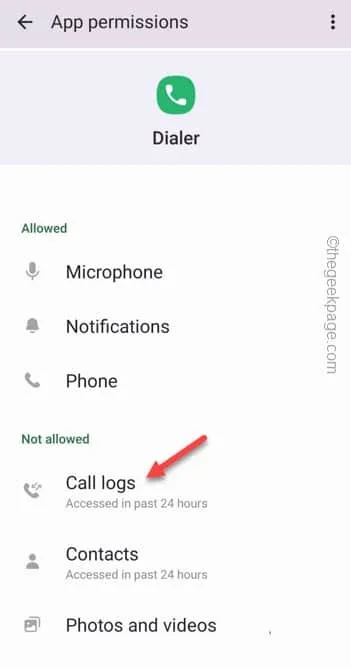
Schritt 4 – Tippen Sie auf „ Zulassen “, um diese Berechtigung zuzulassen.
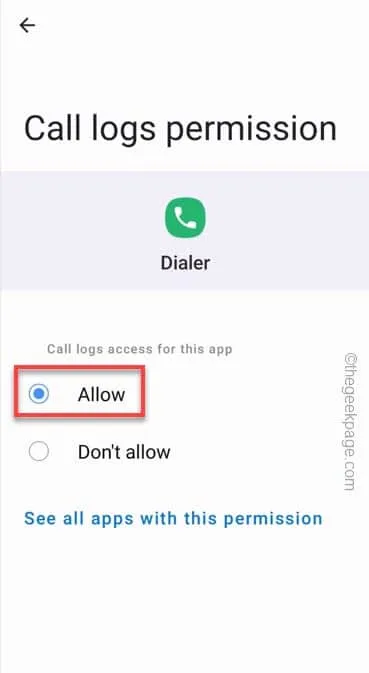
SCHRITT 3 – Gewähren Sie uneingeschränkten Zugriff auf die Batterie
Schritt 1 – Halten Sie die „ Dialer “-App erneut gedrückt und öffnen Sie die Informationsseite.
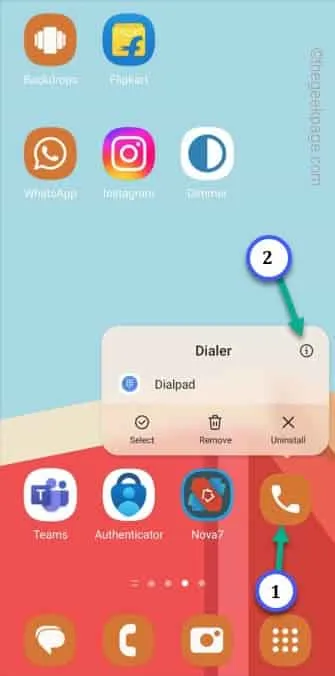
Schritt 2 – Jetzt finden Sie in einigen Benutzeroberflächen wie ColorOS oder MIUI diese Option namens „ Autostart “. Stellen Sie sicher, dass Sie es einschalten.
Schritt 3 – Deaktivieren Sie in Samsung OneUI die Option „ Berechtigungen entfernen, wenn die App nicht verwendet wird “ auf „ Aus “.
Schritt 4 – Schalten Sie auf Pixel UI oder Nothing OS den Modus „ App-Aktivität pausieren, wenn nicht verwendet “ auf „ Aus “.
Schritt 5 – Öffnen Sie anschließend die „ Batterie “-Berechtigungen.
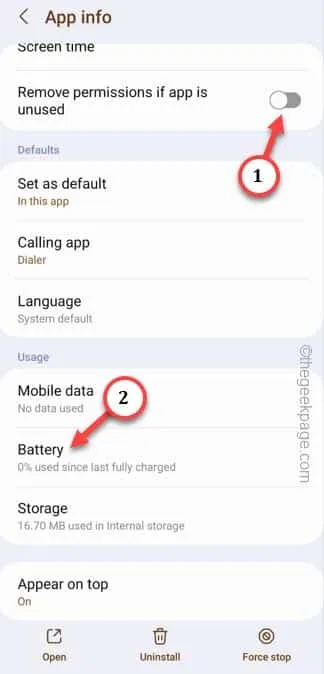
Schritt 6 – Stellen Sie abschließend die Option „ Uneingeschränkt “ ein.
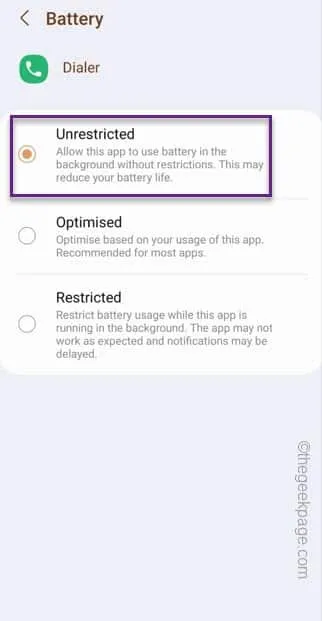
Auf diese Weise schränkt Ihr Telefon die Dialer- App nicht ein . Damit es genauso mühelos funktioniert wie der native Dialer.
Fix 4 – Näherungssensor-bezogene App deinstallieren
Wenn Sie ein Sensorprüftool oder ein anderes Sensorkalibrierungstool installiert haben, deinstallieren Sie es von Ihrem Telefon. Apps wie Sensor Box oder Sensor Tester können dieses Annäherungsproblem auf Ihrem Telefon verursachen.



Schreibe einen Kommentar